
Questo articolo che risponderà alla domanda su cosa fare se Non riesco ad entrare nel BIOS Inizierà con una storia che spiega... cosa non fare se non riesco ad entrare nel BIOS. O sì, dipende dalle tue priorità. Poco più di 4 anni fa ho iniziato ad armeggiare con Android x86, mi sono ritrovato con due bootloader, ne ho caricato uno, in preda al panico e fine della storia ora ho due laptop.
Il mio problema era proprio essere caduto in preda al panico, senza pensare, non rendendosi conto di un dettaglio che spiegheremo più avanti. Quel portatile è pigro, ne volevo uno più potente e mi serviva anche uno strumento con cui lavorare, così ho chiamato un amico il cui parente è un informatico e me lo ha restituito un po' un disastro: con Windows e con tutti i miei partizioni, comprese le copie di backup, eliminate. Non avevo niente di importante, ma vai al computer; quello che avrebbe dovuto fare era chiedermi del mio problema e darmi la soluzione per telefono, ma ovviamente in questo modo non si faceva pagare.
cos'è il bios
L'acronimo deriva da Basic Input/Output System, che si traduce in spagnolo come "basic input/output system". È un software di basso livello che si trova su un chip di memoria di sola lettura sulla scheda madre del computer. È un software molto importante, poiché l'avvio e il funzionamento iniziale del sistema dipendono da esso. Tra l'altro, fornisce le istruzioni per l'hardware e consente la comunicazione tra il sistema operativo ei componenti fisici su cui viene eseguito.
Sebbene il chip sia di sola lettura, sì possibile salvare alcune modifiche, come quando modifichiamo il comportamento dei tasti funzione (spiegato più avanti) o abilitiamo/disabilitiamo Secure Boot.
Come funziona
Quando si accende un computer, il BIOS è il file primo livello di software in esecuzione dopo che il sistema inizia a ricevere alimentazione. Oltre a quanto spiegato, la sua funzione principale è quella di svolgere il Processo di autotest all'accensione o POST, ovvero una serie di test diagnostici per verificare che i componenti hardware come RAM, processore e scheda grafica funzionino correttamente. Durante questo processo, il BIOS identifica e configura i dispositivi collegati.
Quando il processo finisce Autotest all'accensione, il BIOS cerca un dispositivo di archiviazione principale da cui caricare il sistema operativo. Per fare ciò, il software segue un ordine specificato nel BIOS stesso, il più comune è che legge prima il CD e poi il disco rigido. Come opzione, possiamo configurare che legga anche prima nelle porte USB. Se trova un'unità con un sistema di avvio valido, si avvia. In caso contrario, visualizza un errore sullo schermo.
Per gli utenti Linux, la prossima cosa che verrà caricata è il kernel, e poi il resto del software fino a raggiungere l'interfaccia grafica (se la usiamo).
Il BIOS ha lasciato il posto a UEFI
Il BIOS è stato utilizzato per eseguire questo tipo di gestione per decenni. Sebbene ancora in uso, molti sistemi moderni ora utilizzano l'Unified Extensible Firmware Interface, che sta per UEFI. Questa nuova opzione offre funzionalità extra, come un'interfaccia grafica di configurazione con un design più curato e una maggiore sicurezza.
Tuttavia, probabilmente continueremo a usare la parola BIOS per sempre. Continueremo a riferirci a questo tipo di software utilizzando la parola che si usava all'inizio, così come oggi continuiamo a chiamare computer o computer che hanno poca o nessuna somiglianza con i primi personal computer che non avevano nemmeno un hard disk.
È necessario poter accedere al BIOS?
Non all'inizio. Sì lo è se vogliamo disabilitare Secure Boot, modificare l'ordine di avvio o il comportamento dei tasti funzione, ma è probabile che, dopo aver apportato le modifiche che ci interessano di più, non lo inseriremo mai più. Run è in esecuzione, altrimenti non avvierebbe nulla, ma non è necessario accedervi. Dai, non è una cosa che faccio tutti i giorni.
Non riesco ad accedere al BIOS perché non ho premuto il tasto corretto
Questo era il mio problema. Sembra uno scherzo, ma non lo è. Quando ho toccato e toccato per provare a fare qualcosa con il mio computer, il BIOS è stato resettato (o meglio, l'ho resettato a grandi mani). Dopo questo, non importa quanto ho premuto il tasto per accedere al BIOS, il mio computer non l'avrebbe fatto. Era bloccato senza avvio e non poteva fare nulla per l'avvio dall'USB. Perché qualcosa che funzionava prima ha smesso di funzionare dopo le mie manovre?
BENE. Molti laptop hanno tasti speciali che iniziano con una F. Questi sono i Chiavi di funzione, e di solito ce ne sono un totale di 12. Questi tasti possono anche essere usati come scorciatoie per aumentare/diminuire il volume o disabilitare il touchpad, e ci sono due possibili configurazioni:
- Premendo il tasto si attiva quanto indicato dal disegno. Se questa opzione è attivata ed è configurata dal BIOS, premendo un Fx si eseguirà ciò che è nel disegno, ad esempio F9 per disattivare l'audio.
- Premendo Fn e poi il tasto si attiva ciò che indica il disegno. Accanto al tasto META, noto anche come tasto Windows, ce n'è un altro che dice Fn. Se abbiamo attivato questa opzione, per silenziare il suono dobbiamo premere Fn e poi F9.
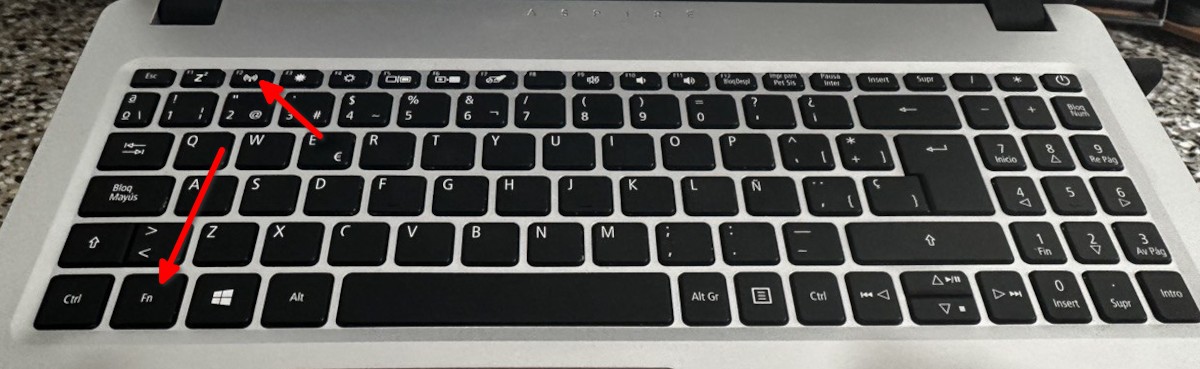
Il problema qui è che F2, il tasto su cui entro nel BIOS, può essere azionato premendo il tasto da solo o con Fn+F2. Sono le sciocchezze di cui non mi sono innamorato e a cui non ho nemmeno pensato quando sono andato nel panico. Quindi il primo passo se non riesco ad entrare nel BIOS è provare a premere il tasto che pensiamo sia, ma tenendo Fn prima.
Trovare la chiave corretta
Se non sappiamo quale chiave sia, è meglio prendere un altro dispositivo, come un cellulare o un tablet, e cercare in Internet quale chiave ci fa entrare nel BIOS a seconda del computer che abbiamo. Ho sempre effettuato l'accesso premendo (Fn)F2 o Elimina, che a seconda della tastiera può apparire anche con Canc per "eliminare" in inglese. È quasi certo che sia una delle F o Supr, ma se non ci sta possiamo sempre provarne altre. Le combinazioni possono salire e superare 24 se aggiungiamo il Fx e Fn + Fx. Possiamo anche provare a premere Esc.
Riguardo a come premere il tasto, alcuni si riferiscono al metodo come "spamming": premerlo più volte dopo aver riavviato il computer. Dovrebbe anche valere la pena tenerlo premuto, ma qui dobbiamo provare ciò che funziona per noi.
Non riesco ad accedere al BIOS con nessuna chiave
Se nessuno dei precedenti ha funzionato, proverei qualcos'altro. Se il laptop è dotato di Windows installato per impostazione predefinita, andrei sul sito Web del produttore, scaricherei il pacchetto BIOS per il mio computer, assicurandomi di scaricare quello corretto e Lo reinstallerei da Windows.
No, non è necessario rimuovere Linux o dualboot per reinstallare il BIOS da Windows. Sebbene Microsoft non offra supporto ufficiale, Windows può essere eseguito da USB, come spieghiamo nel nostro blog gemello LXA. L'idea è creare una USB con un'installazione di Windows, avviare da USB, scaricare il software per reinstallare il BIOS, installarlo da Windows e controlla se questo ha risolto il nostro problema. È qualcosa che ho fatto, quindi so che funziona.
Se qualcuno decide di provare questo, ricorda che non tutte le USB sono ugualmente veloci e per assicurarti vale la pena usare un 3.1 o 3.2. Se abbiamo un SSD esterno, meglio che meglio.
Installazione di Windows se non riesco ad accedere al BIOS...
...se è arrivato con Windows. Questo è qualcosa che non troverai molto spesso se guardi fuori dal qui e ora, in parte perché potrebbe non funzionare in tutti i casi pari. È qualcosa che commento perché so cosa succede, mi succede in una squadra, quindi bisogna tenerne conto.
Ho un Lenovo, quello che ho citato all'inizio di questo articolo e a cui piace così tanto Kubuntu, che ogni volta che installo Windows da nativo ripristina le mie impostazioni Impostazioni di fabbrica del BIOS. Ecco perché mi è successo quello che mi è successo: dopo un po' di tempo entrando da una parte, in qualche installazione tutto è cambiato per me, e non potevo più entrare semplicemente premendo F2.
Una piccola domanda a Google o a un'intelligenza artificiale come ChatGPT
Il punto è che ci sono molti tipi di computer e ogni produttore fa le cose a modo suo. Se il BIOS mostra un messaggio, possiamo prenderne nota e chiedere a Google, StartPage o persino a un'IA di vedere se hanno una risposta più diretta. Possiamo persino cercare quel messaggio su YouTube. Di recente, e per ragioni sconosciute, il mio BIOS mi ha chiesto una password che non conoscevo. Ho cercato e c'è una pagina chiamata Bios Bug che a volte può generarci una password per sbloccare il BIOS. Se non è quella pagina, ma troviamo un'alternativa, può anche essere usata.
Ripristinare le impostazioni predefinite
Lo commento come un'opzione, ma vale la pena che qualcuno con una buona mano faccia ciò che è spiegato qui. Presumibilmente, se la password del BIOS viene reimpostata, torna allo stato di fabbrica e potrebbe risolvere i problemi che ci impediscono di accedervi. Come farlo è qualcosa che dipenderà dalla scheda madre, per la quale potrebbe essere una buona idea contattare il produttore.
Se si tratta di un computer desktop, noto anche come "tower", devi trovare il DIP switch e può mostrare etichette come PASSWD, PWD e simili (password in inglese, "password"). Una volta trovato, dobbiamo cambiare la posizione dell'interruttore, rimuovendo il ponticello da due piedini e posizionandoli su altri piedini. Possiamo anche provare a rimuovere la batteria dal chip CMOS e attendere un po' per vedere se si riavvia da solo.
Può sembrare facile o difficile, a seconda di ciascuno, ma il fatto è che questo non garantisce nulla. E se niente di tutto questo funziona, probabilmente è il momento di chiamare il tecnico.
Immagine di intestazione: montaggio da foto di Pexels.